Win7系统安装教程(轻松学会使用U盘安装Win7系统,让您的电脑焕然一新!)
随着技术的不断进步,许多用户希望将旧的操作系统升级到更稳定、更高效的Win7系统。本文将详细介绍如何使用U盘来安装Win7系统,让您的电脑焕然一新。
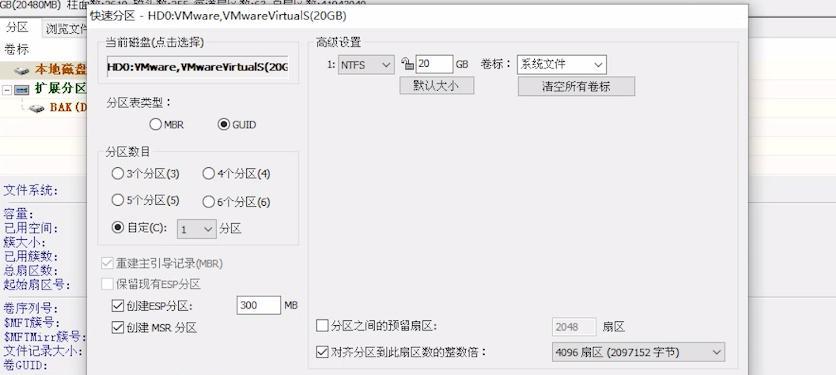
准备工作:获取所需材料和软件
1.1确保您已备份重要数据,并准备一台空闲的U盘。
1.2下载并安装“Windows7USB/DVD下载工具”,这将帮助我们将Win7系统文件写入U盘。
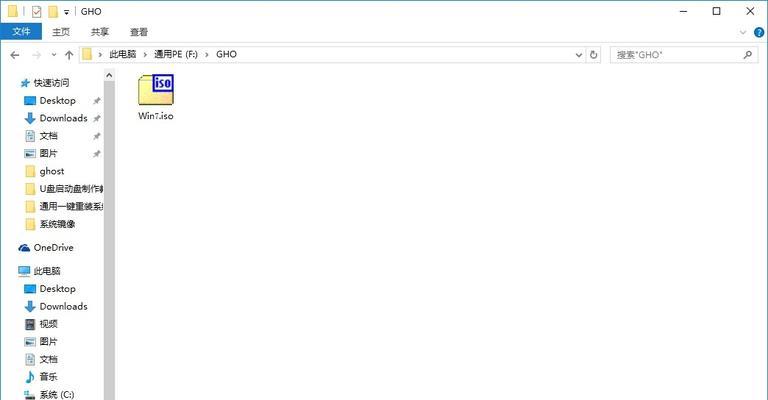
制作可启动的U盘安装盘
2.1运行“Windows7USB/DVD下载工具”,点击“浏览”选择您下载好的Win7系统镜像文件。
2.2插入U盘并选择“USB设备”选项。
2.3在下拉菜单中选择您插入的U盘,并点击“开始复制”以开始制作可启动的U盘安装盘。

设置BIOS以从U盘启动
3.1重启电脑并进入BIOS设置,通常按下F2或Delete键即可进入。
3.2在BIOS设置界面中,找到“启动顺序”或类似的选项。
3.3将U盘选项移动到第一位,确保系统会从U盘启动。
开始安装Win7系统
4.1重启电脑,并从U盘启动。
4.2在安装界面中选择您的语言、时间以及货币格式等选项。
4.3点击“下一步”并接受许可协议。
4.4在安装类型中选择“自定义(高级)”,以便对分区进行更精细的设置。
分区设置
5.1在分区列表中选择您要安装Win7系统的硬盘。
5.2如果硬盘已经存在分区,可以选择删除或格式化现有分区,或者创建新的分区。
5.3点击“下一步”以开始安装,系统将在硬盘上进行相关操作。
等待安装完成
6.1系统将自动将文件复制到硬盘,并进行相应的安装过程。
6.2在此过程中,您可以休息片刻,耐心等待系统完成安装。
设置个人首选项
7.1在安装完成后,系统将要求您设置用户名和计算机名称等信息。
7.2您还可以选择是否设置密码和开启自动登录等选项。
7.3完成个人首选项的设置后,系统将自动进入桌面。
安装驱动程序和软件
8.1打开设备管理器,检查是否有硬件需要更新驱动程序。
8.2下载并安装所需的驱动程序,以确保所有硬件正常工作。
8.3根据个人需求,安装常用软件和工具,以完善系统功能。
更新系统和驱动程序
9.1打开Windows更新,确保您的系统和驱动程序都是最新版本。
9.2定期检查更新以获取安全补丁和新功能。
个性化设置
10.1更改桌面背景、屏幕保护程序和声音设置,以满足个人喜好。
10.2调整任务栏位置、图标大小等参数,使操作更加便捷。
安装必备软件
11.1安装杀毒软件和防火墙,确保系统的安全性。
11.2安装常用办公软件、娱乐软件等,以满足个人需求。
备份系统
12.1在系统正常运行时,备份整个系统以应对突发情况。
12.2使用系统还原或镜像软件来创建可靠的系统备份。
重要文件备份
13.1将重要的个人文件备份到外部存储设备或云端。
13.2定期更新备份,以保证数据的安全。
优化系统性能
14.1清理系统垃圾文件,释放磁盘空间。
14.2禁用不必要的启动项和服务,提升系统启动速度。
14.3定期进行磁盘碎片整理,优化文件存储和读写速度。
通过本文的教程,您已经学会了使用U盘来安装Win7系统的方法。通过这个简单的过程,您可以轻松地将旧电脑焕然一新,享受Win7系统带来的稳定和高效。记得在操作过程中要注意备份数据和保护个人隐私。祝您使用愉快!













